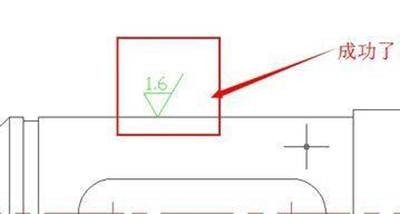1、首先,我们看下粗糙度的符号,如图

2、在空白处画出粗糙度符号,夹角为60°。
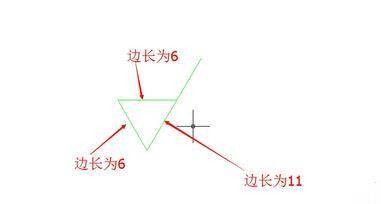
3、画出后,点击绘图→块→定义属性,弹出属性定义对话框。选择如下参数对正:中心-上文字样式:Standard文字高度:2.5

4、插入数字

5、接下来创建块。绘图→块→创建,弹出块定义对话框。名称:粗糙度,拾取插入点;选择对象为整个图形

6、创建成功后进行插入:点击插入,选择粗糙度。选择放置的位置;输入数值

7、成功插入粗糙度,结果如图。
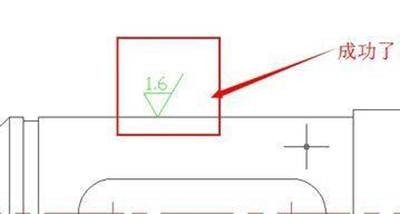
时间:2024-11-02 08:54:29
1、首先,我们看下粗糙度的符号,如图

2、在空白处画出粗糙度符号,夹角为60°。
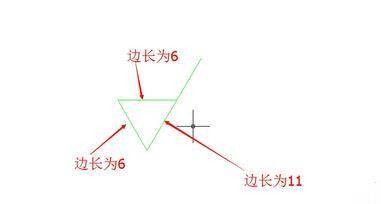
3、画出后,点击绘图→块→定义属性,弹出属性定义对话框。选择如下参数对正:中心-上文字样式:Standard文字高度:2.5

4、插入数字

5、接下来创建块。绘图→块→创建,弹出块定义对话框。名称:粗糙度,拾取插入点;选择对象为整个图形

6、创建成功后进行插入:点击插入,选择粗糙度。选择放置的位置;输入数值

7、成功插入粗糙度,结果如图。